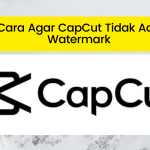Dalam dunia pengeditan video, CapCut telah menjadi pilihan populer bagi banyak pengguna.
Namun, terkadang, masalah muncul ketika hasil akhir dari template yang telah dibuat pecah atau buram. Dalam video ini, kita akan membahas langkah-langkah untuk mengatasi masalah tersebut.
Update Aplikasi CapCut
Langkah pertama yang bisa dilakukan adalah memastikan aplikasi CapCut yang digunakan adalah versi terbaru.
Pergi ke Play Store, cari aplikasi CapCut, dan jika tersedia pembaruan, segera lakukan update. Setelah update, buka aplikasi dan pergi ke pengaturan. Bersihkan cache untuk memastikan kinerja aplikasi yang lebih baik.
Pilihan Resolusi yang Tepat
Saat membuat template, pilih resolusi ekspor yang sesuai. Mulailah dengan resolusi 720 dan periksa hasil ekspor. Jika kualitas masih belum optimal, naikkan ke resolusi 1080.
Pastikan pilihan resolusi ini sesuai dengan kemampuan HP untuk mendukungnya. Kualitas foto atau video yang digunakan juga memengaruhi hasil akhir.

Langkah Tambahan untuk Perbaikan
Jika langkah sebelumnya tidak mengatasi masalah, ada beberapa tindakan tambahan yang dapat dilakukan.
Hapus cache aplikasi dengan menekan dan tahan ikon aplikasi CapCut, pilih ‘Info Aplikasi’, dan bersihkan cache. Kemudian, coba lagi untuk mengekspor template pada perangkat HP.
Dengan mengikuti langkah-langkah di atas, diharapkan masalah pecah dan buram pada hasil template CapCut bisa teratasi. Pastikan untuk selalu memperhatikan kualitas foto dan video yang digunakan serta memilih resolusi yang sesuai dengan perangkat yang digunakan.
SEO Enthusiast yang bersemangat berbagi dunia digital marketing. Seorang suami dengan 3 anak yang super lucu sekaligus menguras energi untuk menjaganya. Yuks berteman!!